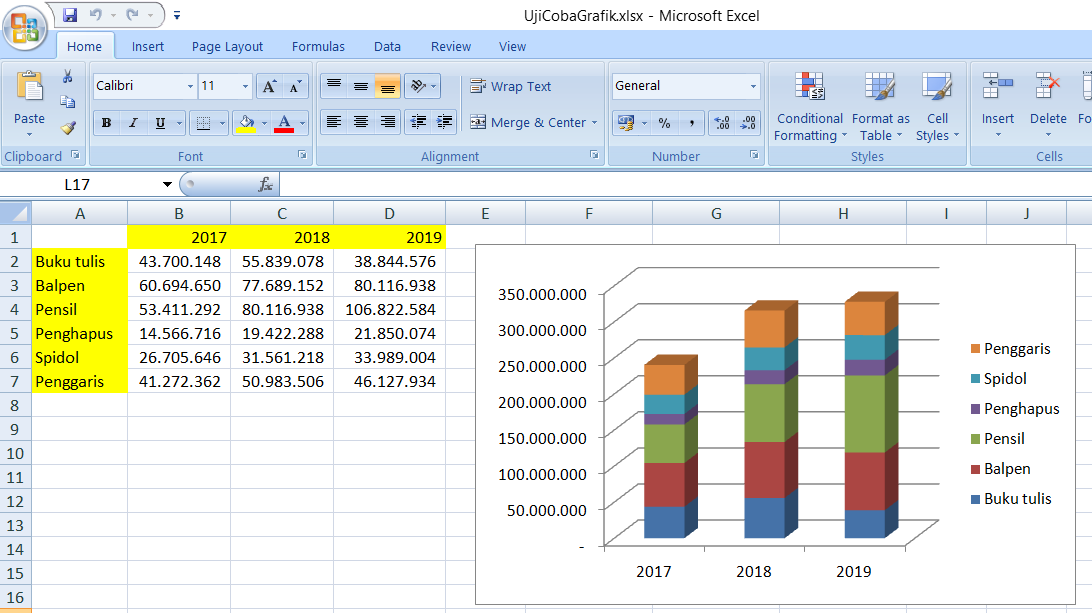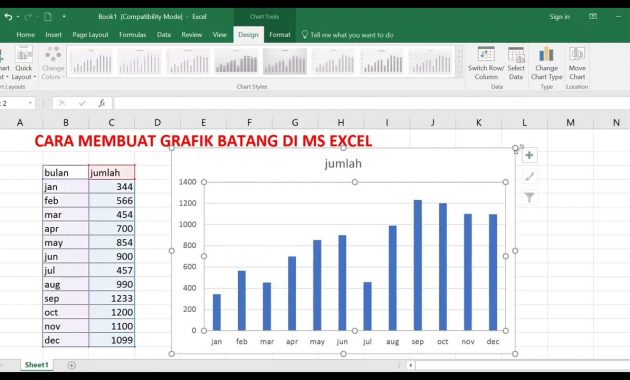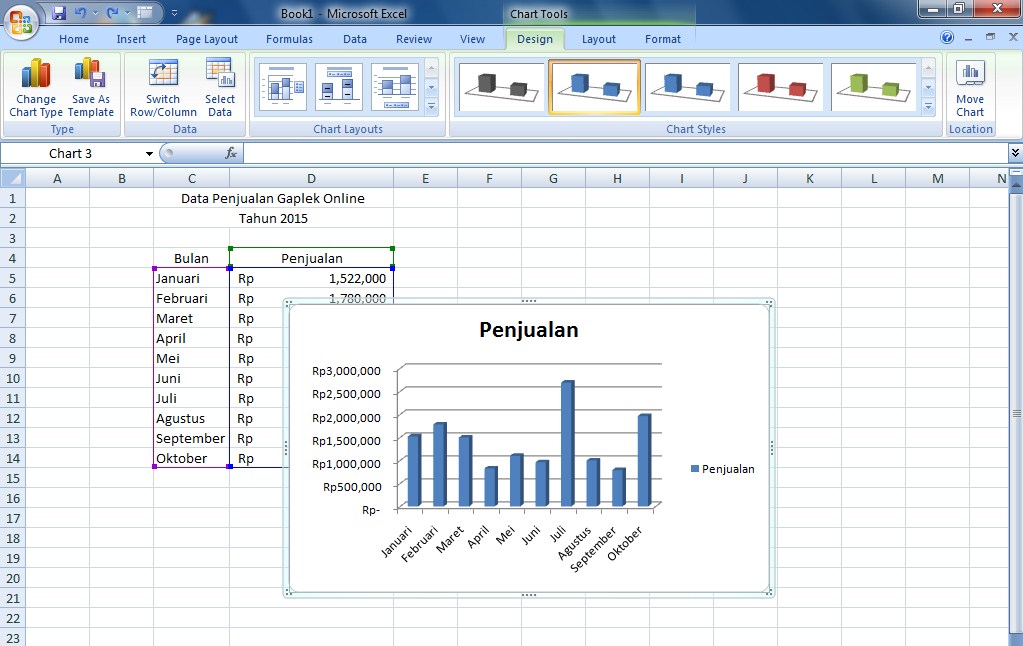Tips Cara Membuat Grafik di Microsoft Excel
Jika Anda bekerja dengan data, tentu tidak asing dengan istilah Microsoft Excel. Aplikasi pengolah angka ini cukup populer di berbagai kalangan, mulai dari mahasiswa hingga karyawan di perusahaan-perusahaan besar. Salah satu fitur yang sering digunakan di Excel adalah pembuatan grafik untuk memvisualisasikan data. Tidak hanya mudah dilakukan, membuat grafik di Excel juga bisa membuat data terlihat lebih menarik dan mudah dipahami. Berikut adalah beberapa tips yang bisa digunakan untuk membuat grafik di Microsoft Excel.
Gambar 1 – Cara membuat grafik di Microsoft Excel
Pertama-tama, tentukan data yang ingin Anda jadikan grafik. Data bisa berupa angka, tanggal, atau persentase. Setelah itu, buka Excel dan masukkan data Anda ke dalam sebuah tabel. Misalnya, dalam tabel ini kita akan membuat grafik untuk menggambarkan nilai rapor siswa:
| Nama Siswa | Nilai Matematika | Nilai Fisika | Nilai Kimia |
|---|---|---|---|
| Andi | 80 | 85 | 90 |
| Budi | 70 | 75 | 80 |
| Citra | 90 | 95 | 85 |
| Dewi | 75 | 70 | 80 |
Selanjutnya, gunakan kursor untuk memilih area data yang ingin Anda jadikan grafik. Misalnya, kita akan membuat grafik untuk menampilkan nilai Matematika siswa.
Gambar 2 – Memilih area data untuk dijadikan grafik
Setelah itu, pilih opsi “Insert” di menu atas Excel, kemudian pilih jenis grafik yang ingin Anda buat. Excel menyediakan berbagai jenis grafik, seperti grafik batang, grafik garis, dan grafik pie. Pilihlah jenis grafik yang sesuai dengan data Anda.
Gambar 3 – Memilih jenis grafik yang ingin dibuat di Excel
Selanjutnya, Excel akan menampilkan grafik yang sudah jadi di halaman kerja. Anda bisa mengedit tampilan grafik sesuai keinginan dengan klik dua kali pada bagian grafik yang ingin diubah, seperti warna, ukuran, dan tampilan sumbu grafik.
Gambar 4 – Mengedit tampilan grafik di Excel
Itulah tadi cara mudah untuk membuat grafik di Microsoft Excel. Namun, masih banyak hal-hal yang perlu diperhatikan agar grafik yang dihasilkan terlihat menarik dan mudah dipahami. Berikut adalah beberapa tips tambahan yang bisa membantu Anda membuat grafik yang lebih baik:
Tips Membuat Grafik di Microsoft Excel
1. Pilih jenis grafik yang sesuai dengan data
Saat memilih jenis grafik, pastikan Anda memilih yang cocok dengan data yang akan ditampilkan. Misalnya, jika Anda ingin menampilkan data perbandingan antar beberapa item, grafik batang atau grafik pie mungkin lebih cocok daripada grafik garis.
2. Beri judul dan label yang jelas
Agar data terlihat lebih mudah dipahami, pastikan Anda memberi judul dan label yang jelas pada grafik yang dibuat. Judul grafik sebaiknya mencantumkan jenis data yang ditampilkan, sementara label sumbu X dan Y sebaiknya menyebutkan keterangan data secara spesifik. Jangan lupa juga menyebutkan satuan yang digunakan dalam grafik.
3. Gunakan warna yang tepat
Pemilihan warna yang tepat dapat memengaruhi kesan visual yang diberikan oleh grafik. Pilihlah warna yang kontras namun tetap mudah dilihat, serta hindari penggunaan warna yang terlalu cerah atau terang. Anda juga bisa menggunakan variasi warna untuk membedakan data yang berbeda.
4. Perhatikan skala nilai
Perhatikan skala nilai yang digunakan dalam grafik, dan pastikan semua data terlihat jelas pada grafik. Misalnya, jika nilai data terlalu rendah, gunakan skala logaritmik untuk memperjelas perbedaan nilai data.
5. Pilih jenis grafik yang sesuai dengan tujuan
Terakhir, pastikan Anda memilih jenis grafik yang sesuai dengan tujuan Anda. Jika Anda ingin menampilkan perubahan data seiring waktu, grafik garis mungkin lebih cocok daripada grafik batang atau grafik pie. Jika Anda ingin menampilkan perbandingan antar data, grafik batang atau grafik pie bisa menjadi pilihan yang baik.
FAQ
1. Apa yang harus dilakukan jika data yang ingin ditampilkan terlalu banyak untuk dimasukkan ke dalam satu grafik?
Jika data yang ingin ditampilkan terlalu banyak, pertama-tama cobalah untuk mengelompokkan data menjadi beberapa kategori, atau memilih data yang paling relevan untuk ditampilkan. Jika semua data harus ditampilkan, Anda bisa memilih jenis grafik yang lebih kompleks seperti grafik batang berkelompok atau grafik piramida.
2. Apa yang bisa dilakukan agar grafik terlihat lebih menarik dan profesional?
Untuk membuat grafik terlihat lebih menarik dan profesional, Anda bisa melakukan beberapa hal seperti memilih warna yang tepat, memberi judul dan label yang jelas, dan menjaga konsistensi dalam tampilan grafik. Selain itu, hindari penggunaan efek-efek yang terlalu banyak atau cerah, yang justru bisa mengaburkan informasi yang ingin ditampilkan.
Dalam video di atas, Anda bisa melihat tutorial cara membuat grafik di Excel dengan lebih detail. Semoga bermanfaat!